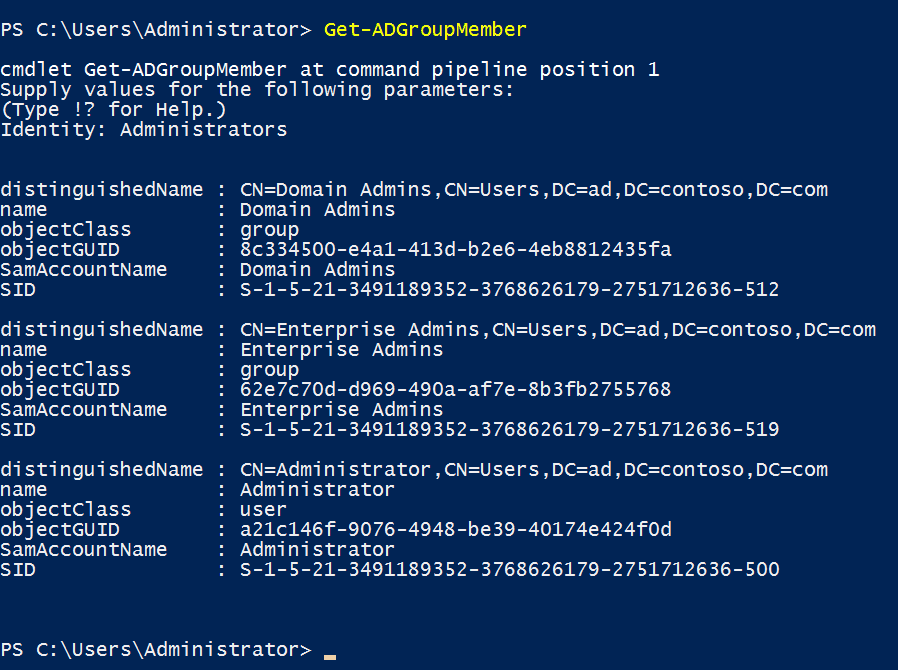
Notez que vous devez être connecté à Windows avec un compte d’utilisateur de domaine autorisé à lire le (s) groupe (s) que vous souhaitez répertorier. Le module Active Directory pour Windows PowerShell doit également être installé sur l’appareil sur lequel vous souhaitez exécuter l’applet de commande Get-ADGroupMember.
Vous pouvez ajouter le nom du groupe à la commande comme indiqué ci-dessous et formater le sortie en redirigeant les résultats vers l’applet de commande Select-Object:
Combinez les applets de commande Get-ADGroup et Get-ADGroupMember pour effectuer des recherches plus complexes. Dans l’exemple ci-dessous, je liste tous les membres des groupes avec une portée locale de domaine:
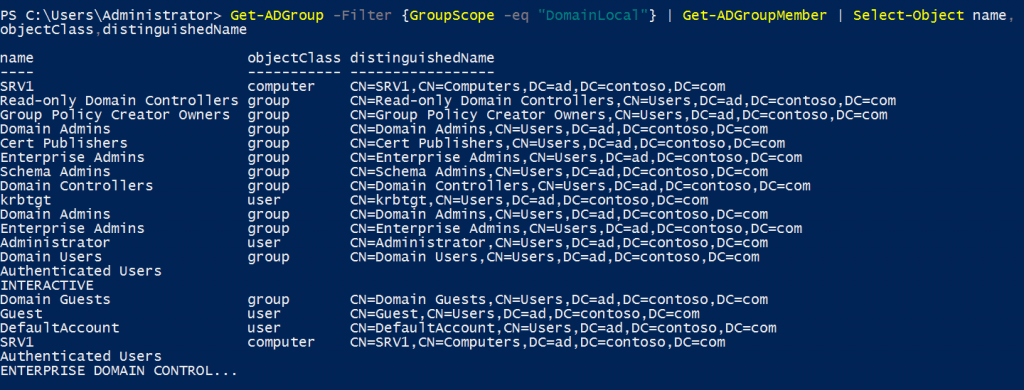
Vous pouvez ajouter le paramètre -Recursive à Get-ADGroupMember pour lister tous les membres des groupes enfants.
Notez que le nom du groupe est entouré d’apostrophes car il contient un espace. N’oubliez pas qu’Out-GridView peut être utile pour trier et filtrer les résultats à l’aide d’une interface graphique simple.
Si vous voulez un souvenir ou voulez effectuer un traitement supplémentaire, vous pouvez exporter la liste dans un fichier délimité par des virgules qui peut être ouvert dans Excel ou utilisé par un autre programme. La commande ci-dessous enregistre la liste des membres du groupe dans le répertoire de travail actuel dans un fichier appelé adgroupmembers.csv.
